Как узнать свой ip адрес?
- Категория: Технические советы
- – Автор: Игорь (Администратор)
Как узнать свой ip адрес? - этим вопросом ежедневно задаются много людей на земле. И существует множество способов, как это можно сделать. В этой статье будут рассмотрены именно те, что всегда под рукой и доступны в Windows.
Так же советуем перед прочтением ознакомиться со статьей ip-адрес и его особенности, в которой подробно и доступным языком рассказывается о том, что представляют собой эти страшные слова и с какими нюансами они связаны.
Как узнать свой ip адрес из панели управления Windows?
Панель управления Windows предоставляет достаточно много различных и полезных инструментов, в том числе и "Центр управления сетями и общим доступом", который позволит вам буквально в несколько щелчков мыши найти ответ на вопрос "как узнать свой ip адрес". Итак, сама инструкция:
- Откройте меню "Пуск"
- Нажмите на "Панель управления"
- Перейдите в "Центр управления сетями и общим доступом"
- Нажмите на ссылку "Подключение по локальной сети" в области с названием "Интернет" (в большинстве случаев эта ссылка называется именно так, если же на компьютере менялись различные параметры сети и адаптеров, то ссылка может называться по другому, но находится там же)
- Перед вами откроется окно с настройками сетевого адаптера
- Нажмите кнопку "Сведения..."
- Откроется окно со всеми необходимыми данными, включая ip-адрес, как показано на рисунке ниже
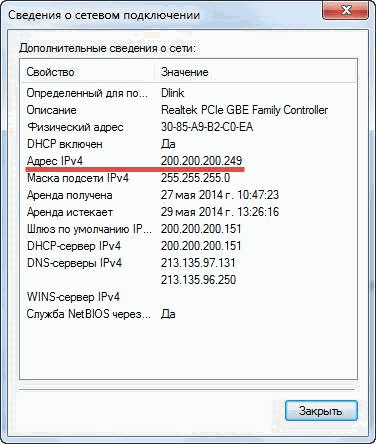
Как видите ничего сложно. Использовать этот способ может даже самый начинающий пользователь.
Как узнать ip адрес компьютера из командной строки
С командной строкой знаком не каждый пользователь, однако она предоставляет достаточно много полезных инструментов, включая команду "ipconfig", позволяющую узнать ip адрес компьютера. Отчасти этот способ может показаться вам сложным, но на практике он очень прост и гораздо быстрее, чем предыдущий, достаточно всего один раз его освоить. Итак, сам способ:
- Откройте командную строку (смотри статью по ссылке выше)
- Введите команду "ipconfig" без кавычек и нажмите Enter
- На экране отобразятся информация обо всех сетевых адаптерах и их ip-адресах, как показано на рисунке ниже
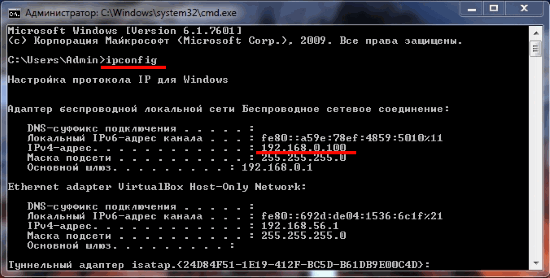
Данный способ, возможно, покажется немного сложным начинающим пользователям, но обычные и технические пользователи найдут его более привлекательным. Кстати, если вам необходимо получить более дательную информацию обо всех сетевых адаптерах на вашем компьютере, то для этого достаточно использовать команду "ipconfig /all" (без кавычек).
Как узнать ip адрес сайта из командной строки?
Любой сайт имеет ip-адрес. Иногда этот адрес один для нескольких сайтов, иногда у одного сайта есть несколько адресов. Как бы то ни было, каждый сайт имеет свой ip-адрес, и что бы его узнать достаточно использовать команду "ping" в консоли Windows. И вот небольшая инструкция:
- Откройте командную строку
- Введите команду "ping" без кавычек, а затем адрес сайта без префикса "http://", как например, "ya.ru" (так же без кавычек)
- В случае если сайт доступен по сети и такое доменное имя существует, то на экране отобразится ip-адрес сайта, как показано на рисунке ниже

Вы так же можете воспользоваться различными сервисами, такими как whois, чтобы бы узнать ip адрес сайта. Однако, на практике этот способ оказывается быстрее всего, тем более, что шуток про слово "пинг" ("ping") в интернете пруд пруди.
Примечание: Если вам интересно узнать о том, как связаны между собой доменные имена и ip-адреса, то советуем ознакомиться со статьей устройство DNS. В материале все изложено простым и доступным языком.
Как узнать свой внешний ip-адрес?
Внешний и локальный ip адрес часто отличаются на домашних компьютерах, даже в случае если ваш компьютер напрямую подключен к кабелю интернет провайдера (часто уходящего куда-то в стенку). И причиной тому наличие собственных внутренних ресурсов, сайтов и порталов. Поэтому нет ничего удивительного в том, что однажды вам может потребоваться ответ на вопрос - как узнать свой внешний ip-адрес. Сделать это можно с помощью любых интернет сервисов, как например, internet.yandex.ru. Достаточно открыть сервис в браузере и вам будет предоставлено достаточно много информации, включая и ваш внешний ip-адрес, как показано на рисунке ниже.
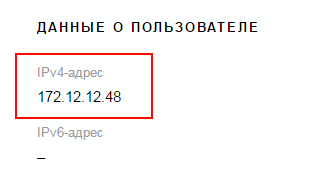
Так же для определения внешнего ip-адреса могут пригодится некоторые программы, такие как Rainmeter. По своей сути, они используют тот же принцип, то есть посылают запросы в интернет сервисы. Поэтому, тут каждый решает сам для себя, какой способ ему удобнее.
Теперь, вы знаете как узнать свой ip адрес компьютера, включая локальный и внешний, а так же знаете какими инструментами для этого можно воспользоваться.
-
Как посмотреть установленные драйвера в Windows 7 с DriverView? Технические советы

-
Для чего нужен режущий плоттер? Технические советы

-
Бесплатная программа складского учета Инфо-Предприятие Технические советы

-
ChatFocus бесплатный чат для вашего сайта Технические советы

-
Как восстановить удаленные файлы? Технические советы

-
Как создать точку восстановления в Windows 7? Технические советы

-
Как сбросить настройки БИОС на заводские? Технические советы

-
Как зайти в БИОС (BIOS)? Технические советы

-
Как записать Windows 7 на флешку? Технические советы

-
Как увеличить файл подкачки в Windows 7? Технические советы





